Jak ograniczyć wyszukiwanie do tylko postów w WordPress
Opublikowany: 2022-02-11Czy chcesz wiedzieć, jak ograniczyć wyszukiwanie tylko do postów w WordPressie?
Może to być bardzo przydatne, jeśli masz wiele stron w swojej witrynie i chcesz zmniejszyć bałagan w wynikach wyszukiwania.
W tym artykule pokażemy, jak ograniczyć wyszukiwanie tylko do postów w WordPressie.
Zaczynajmy.
Dlaczego ograniczać wyszukiwanie tylko do postów w Twojej witrynie?
Domyślnie WordPress wyświetla w wynikach wyszukiwania wszystkie opublikowane strony, posty i niestandardowe typy postów.
Dlatego czasami znalezienie odpowiedniej treści może być trudne, zwłaszcza w witrynach z wieloma stronami.
Czy kiedykolwiek korzystałeś z formularza wyszukiwania w witrynie i natrafiłeś na takie strony, jak „Mapa witryny”, „Informacje”, „Zamówienie” itp. wśród zwykłych wyników? Wtedy znasz to uczucie.
Jeśli jesteś blogerem, ograniczenie wyników wyszukiwania tylko do postów ułatwi odwiedzającym znalezienie treści, których szukają.
Zapewnia lepsze wrażenia użytkownika i zmniejsza współczynnik odrzuceń, jeden z kluczowych czynników rankingowych w Google.
Poza tym zadowoleni użytkownicy, którzy znaleźli odpowiednią treść w Twojej witrynie, z większym prawdopodobieństwem wrócą ponownie i staną się lojalnymi odbiorcami.
Czy jesteś właścicielem sklepu internetowego? Strony techniczne w wynikach wyszukiwania odwracają uwagę klientów od szukania produktów.
Usunięcie tych stron może poprawić konwersję i sprawić, że Twój sklep będzie wyglądał bardziej profesjonalnie.
Porozmawiajmy teraz o tym, jak ograniczyć wyszukiwanie w witrynie WordPress tylko do postów.
Jak ograniczyć wyszukiwanie do tylko postów w WordPress
Najszybszym i najłatwiejszym sposobem ograniczenia wyszukiwania tylko do postów w WordPressie jest użycie wtyczki takiej jak SearchWP.
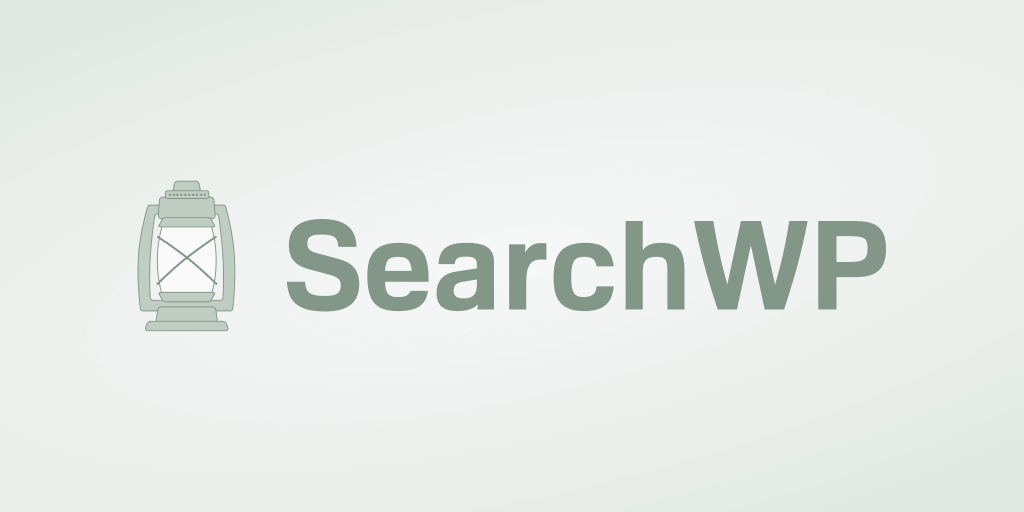
Używany przez ponad 30 000 witryn, SearchWP jest najlepszą wtyczką do wyszukiwania WordPress. Korzystając z niego, możesz ograniczyć wyszukiwanie w swojej witrynie tylko do postów, stron lub niestandardowych typów postów za pomocą kilku kliknięć, bez pisania kodu.
Niektóre z jego innych funkcji obejmują również:
- Pochodzenie słowa kluczowego . Czy chcesz, aby Twoja witryna WordPress rozpoznawała, że wyszukiwane hasła, takie jak „wyszukiwanie” i „wyszukiwanie”, odnoszą się do tej samej treści? SearchWP pozwala włączyć wyszukiwanie dopasowań związanych z wprowadzonymi słowami kluczowymi, tak jak w Google.
- Indeksowanie pól niestandardowych . Natywna wyszukiwarka WordPress nie uwzględnia żadnych danych przechowywanych w polach niestandardowych. Uniemożliwia to wyszukiwanie w witrynach, które aktywnie korzystają z niestandardowych typów postów. SearchWP umożliwia rozwiązanie tego problemu i umożliwienie przeszukiwania niestandardowych pól za pomocą kilku kliknięć.
- Śledzenie aktywności wyszukiwania . Zastanawiasz się, czego szukają Twoi użytkownicy w Twojej witrynie? SearchWP zapewnia pełny raport na temat zachowania użytkowników podczas wyszukiwania, dzięki czemu możesz lepiej poznać swoich odbiorców i zaspokoić ich potrzeby w zakresie treści.
Przejdźmy teraz do samouczka krok po kroku na temat ograniczania wyszukiwania tylko do postów za pomocą wtyczki SearchWP.
Krok 1: Zainstaluj i aktywuj SearchWP
Pierwszym krokiem jest pobranie tutaj swojej kopii SearchWP.
Następnie przejdź do karty Pobrane na swoim koncie SearchWP.
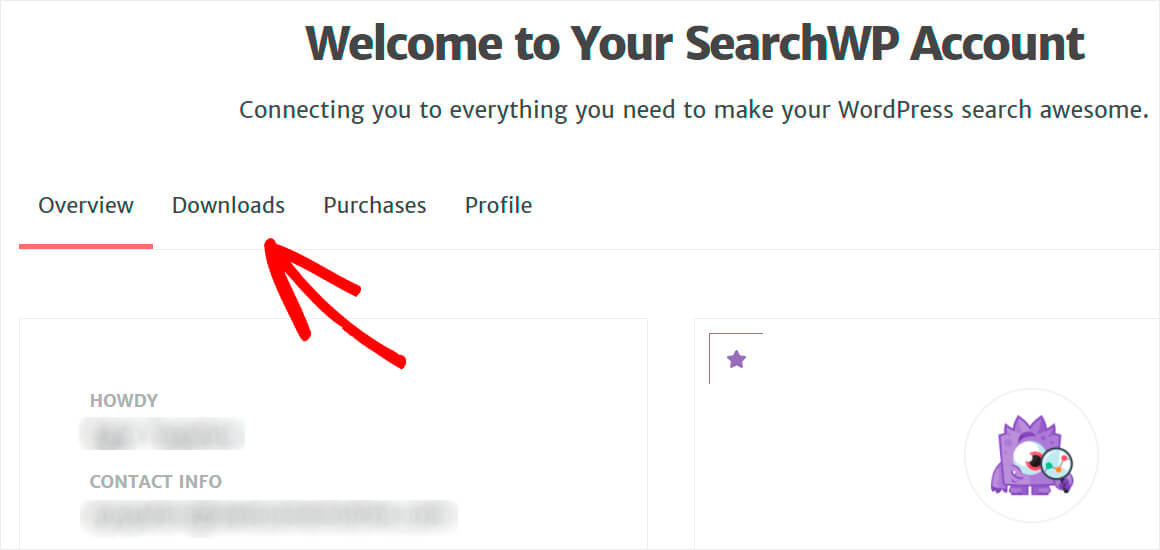
Tam naciśnij przycisk Pobierz SearchWP i zapisz wtyczkę na swoim komputerze.
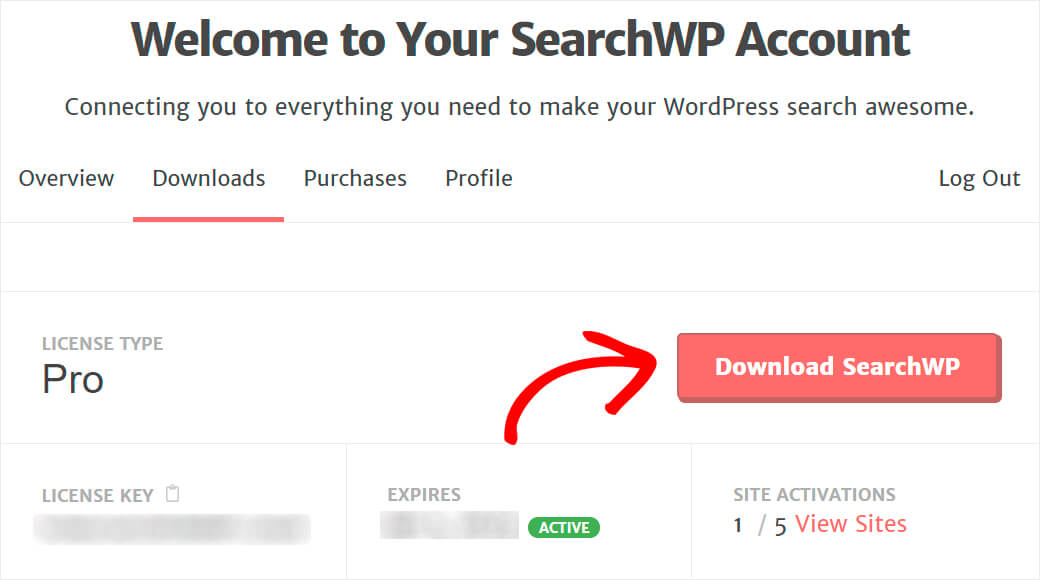
Po pobraniu wtyczki skopiuj klucz licencyjny, ponieważ będzie on wkrótce potrzebny do aktywacji licencji.
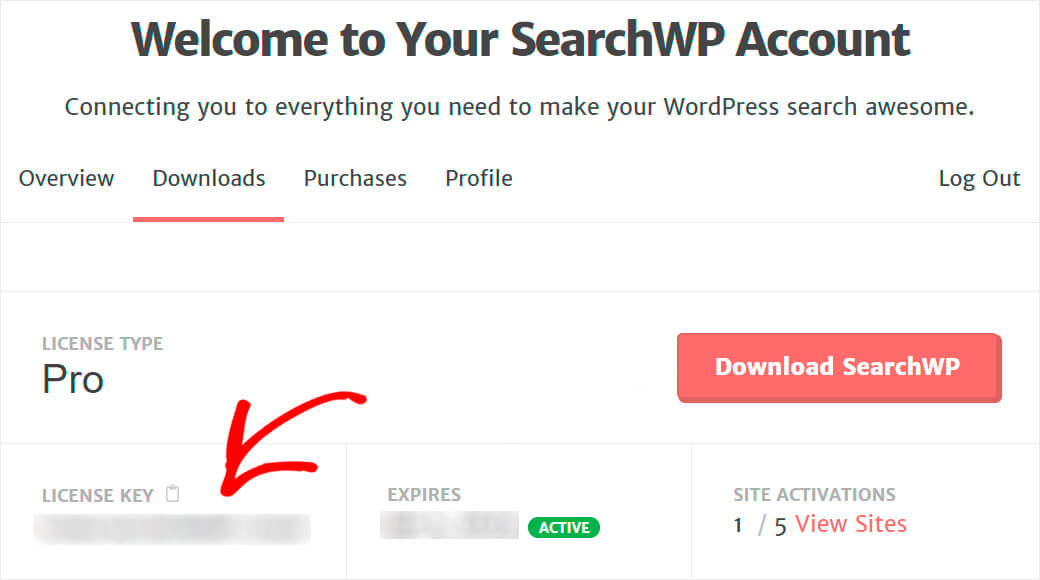
Następnie przejdź do pulpitu nawigacyjnego witryny WordPress i prześlij plik ZIP wtyczki SearchWP.
Potrzebujesz pomocy? Zapoznaj się z samouczkiem krok po kroku dotyczącym instalacji wtyczki WordPress.
Po zainstalowaniu i aktywacji wtyczki kliknij przycisk SearchWP w górnym panelu pulpitu WordPress.
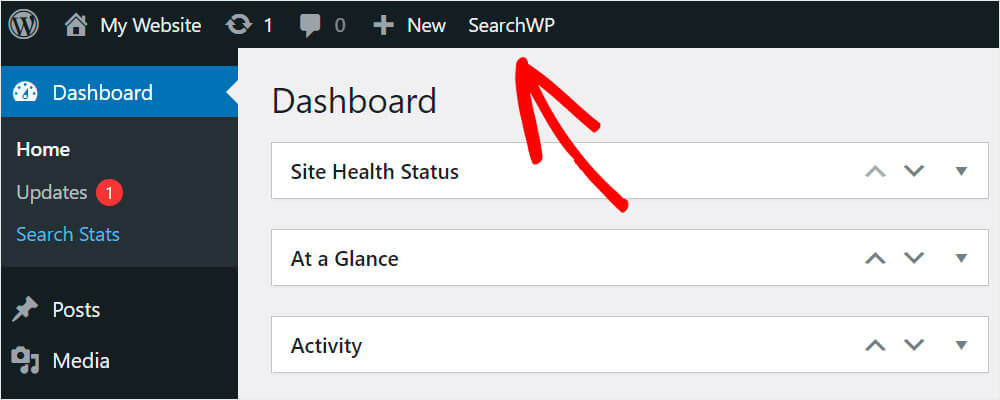
W ustawieniach SearchWP kliknij kartę Licencja .
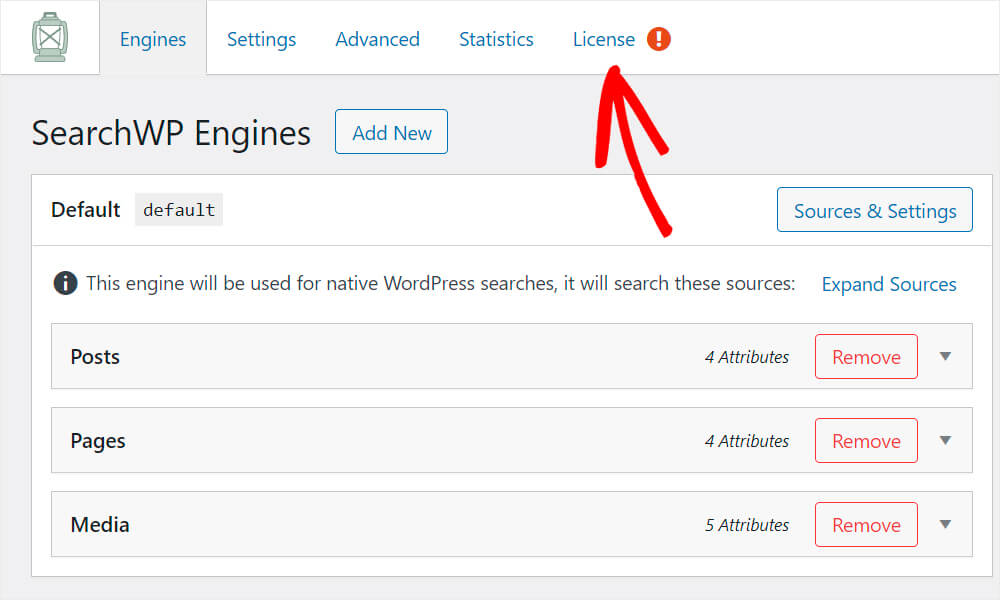
Wklej swój klucz licencyjny w odpowiednie pole i naciśnij Aktywuj .

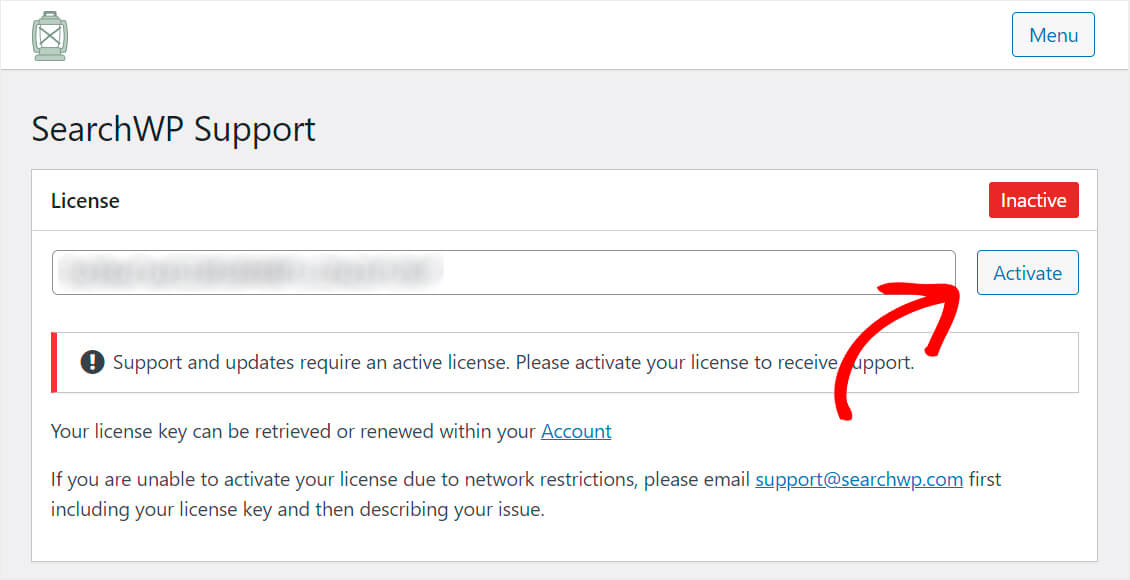
Otóż to. Pomyślnie aktywowałeś swoją licencję SearchWP. Teraz możesz w pełni korzystać z SearchWP, aby poprawić wyszukiwanie w swojej witrynie.
Krok 2: Dostosuj wyszukiwarkę WordPress
Teraz możesz przejść do następnego kroku i zacząć dostosowywać swoją wyszukiwarkę WordPress.
Pomyśl o wyszukiwarce jako zestawie reguł, które możesz edytować, aby kontrolować działanie wyszukiwania w Twojej witrynie.
Aby rozpocząć, przejdź do zakładki Silniki w ustawieniach SearchWP.

Tutaj możesz dostosować domyślną wyszukiwarkę i dodać nowe.
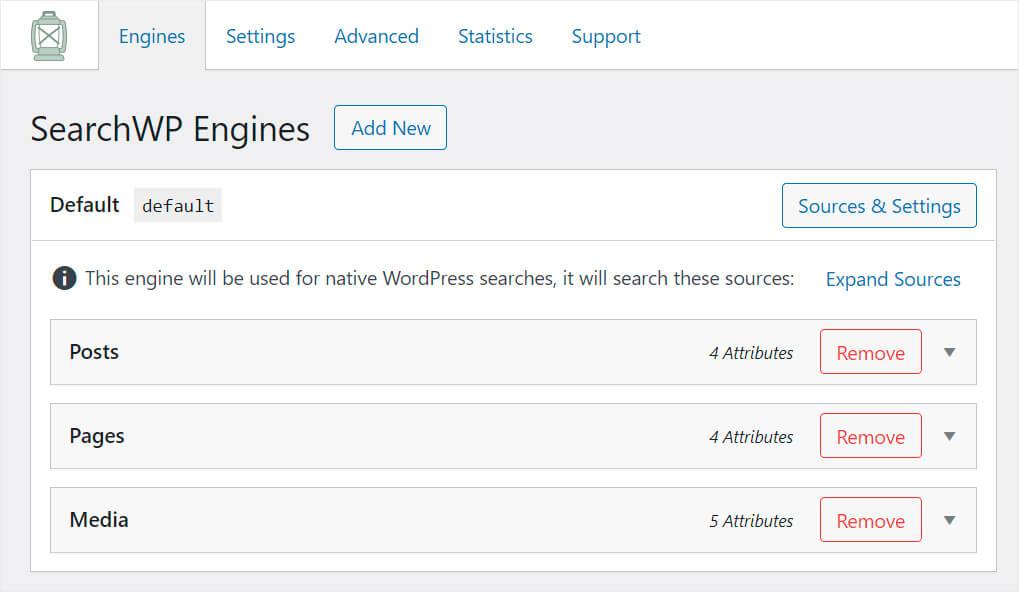
Na przykład możesz zmienić listę źródeł, w których przeszukuje WordPress. Możesz także dostosować wagę atrybutów, które WordPress uwzględnia podczas wyszukiwania.
To tak, jakbyś dostosowywał algorytm wyszukiwania Google, ale tylko dla swojej witryny.
Teraz, aby ograniczyć wyszukiwanie tylko do postów, po prostu usuńmy wszelkie inne źródła z domyślnej listy źródeł wyszukiwarek. W ten sposób Twoja wyszukiwarka uwzględni tylko posty podczas wyszukiwania.
Aby to zrobić, naciśnij przycisk Źródła i ustawienia w prawym górnym rogu.
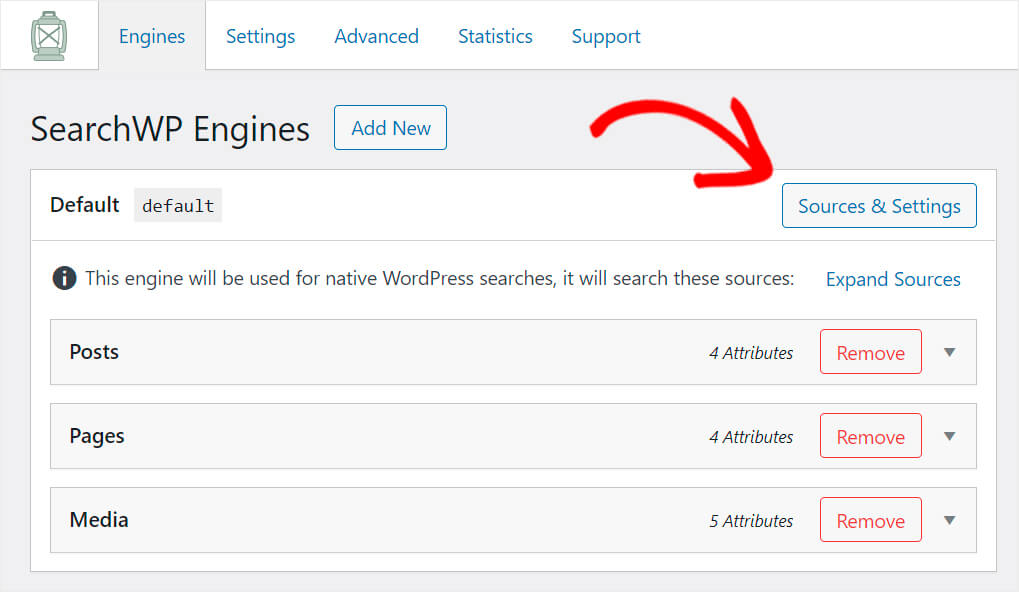
Następnie odznacz źródła, które chcesz usunąć. W naszym przypadku odznaczmy Strony i media , aby pozostawić Posty jako jedyne aktywne źródło.
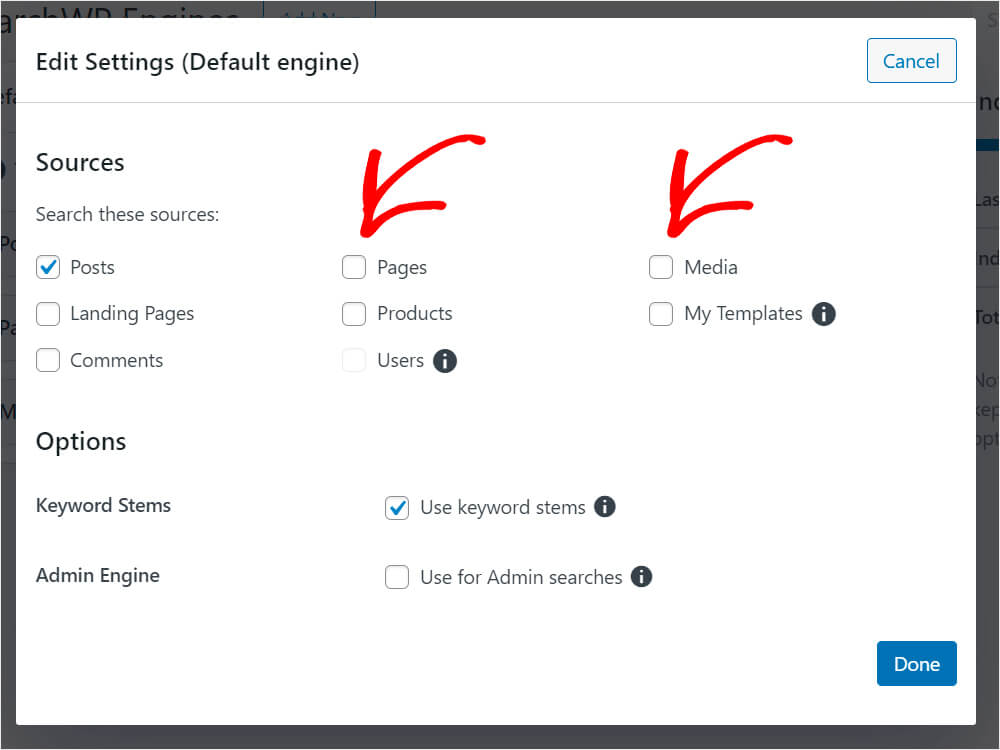
Po zakończeniu kliknij Gotowe .
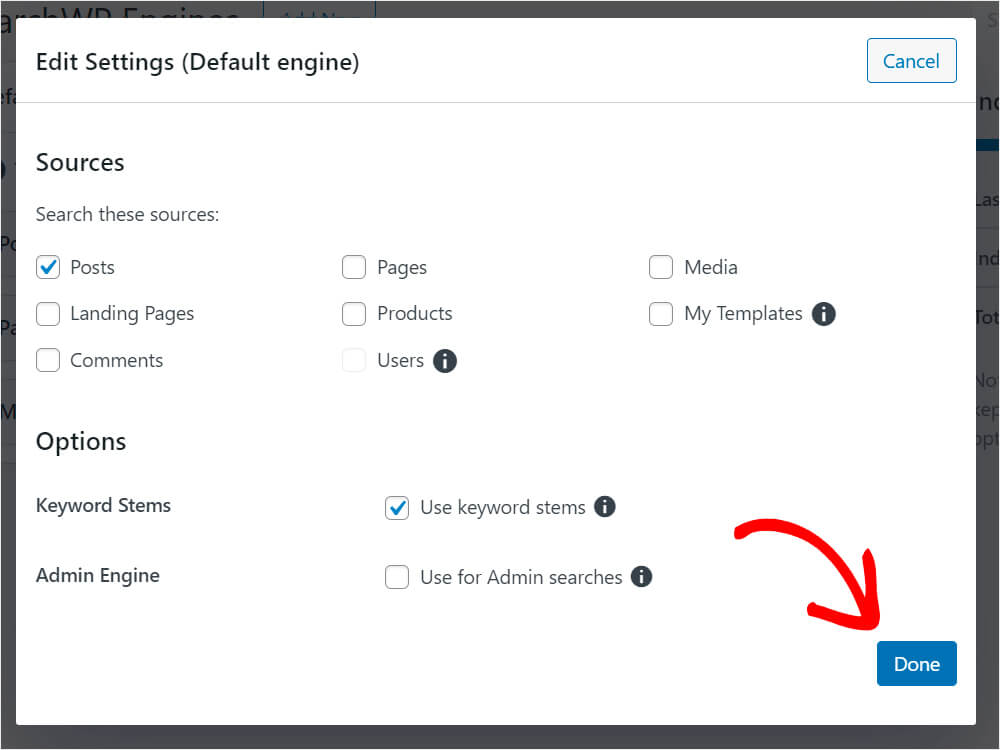
Następnie naciśnij Zapisz silniki , aby zapisać wprowadzone przez nas zmiany.
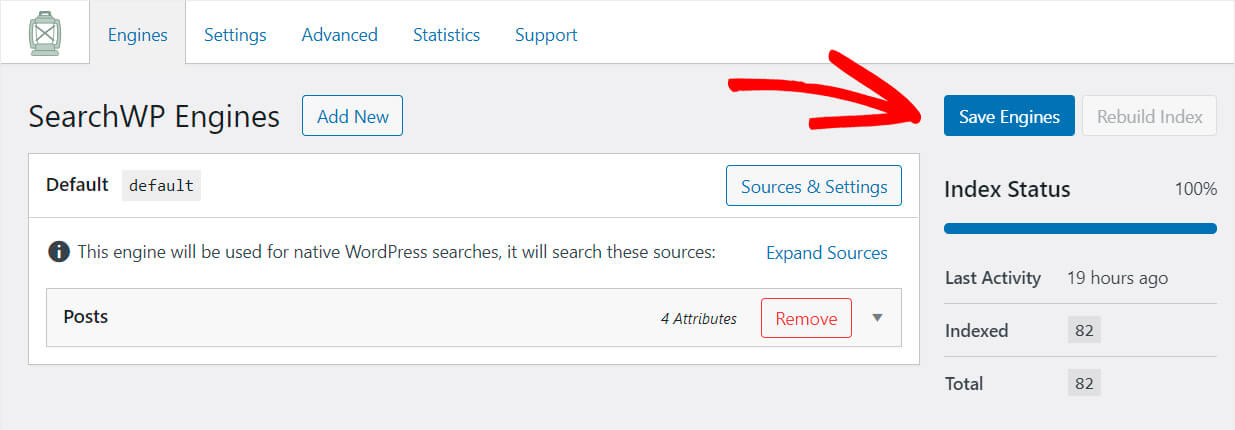
Otóż to. Pomyślnie ograniczyłeś wyszukiwanie w swojej witrynie tylko do postów.
Krok 3: Przetestuj swoje nowe wyszukiwanie
Przetestujmy teraz naszą dostosowaną wyszukiwarkę. Na potrzeby tego samouczka stworzyliśmy post i stronę, oba zatytułowane „WordPress”.
W nawiasach obok ich tytułów wskazaliśmy, do jakiego rodzaju treści należą. Pozwoli nam to dowiedzieć się, czy ograniczenie wyszukiwania działa, czy nie.
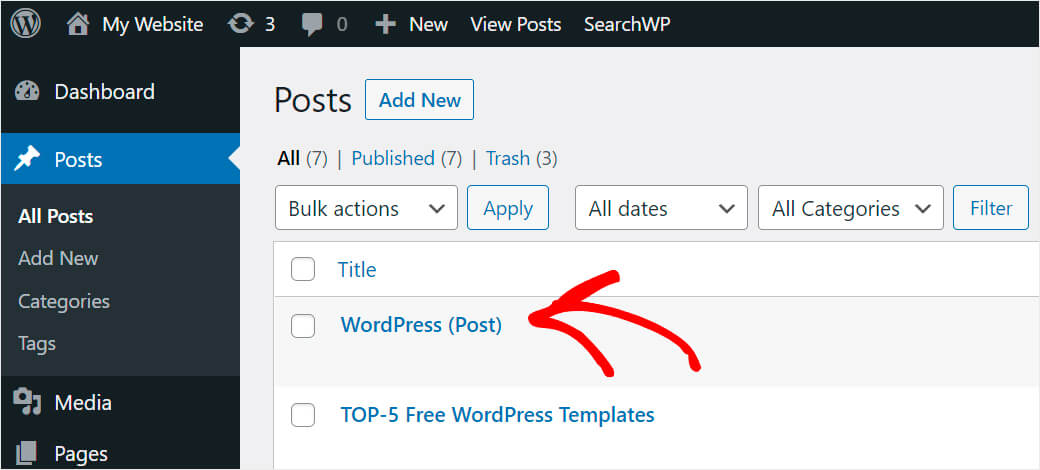
Przejdźmy teraz do serwisu i sprawdźmy, jakie wyniki wyszukiwania uzyskamy po wyszukaniu hasła „WordPress”.
Najpierw kliknij przycisk Odwiedź witrynę pod nazwą witryny.
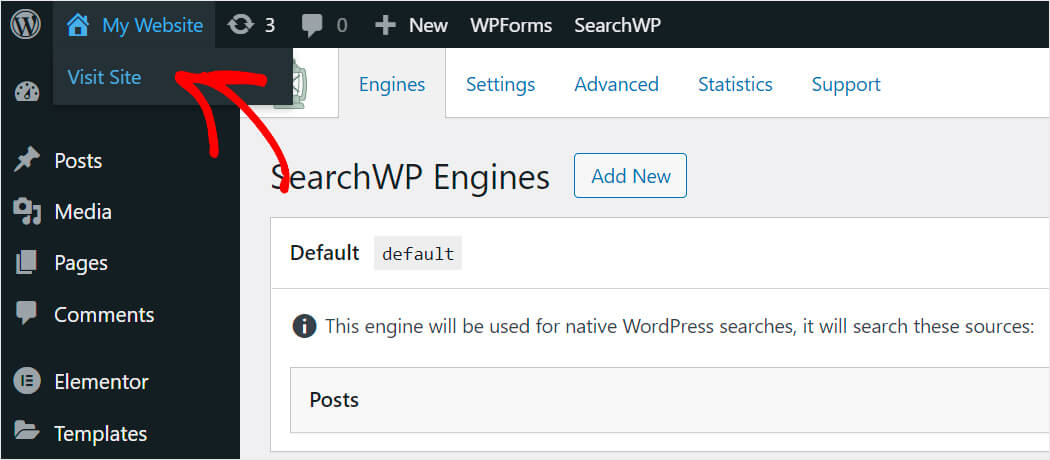
Następnie wprowadź wyszukiwane hasło, które chcesz przetestować, w polu wyszukiwania w swojej witrynie i naciśnij Wyszukaj . W tym przykładzie wyszukamy „WordPress”.
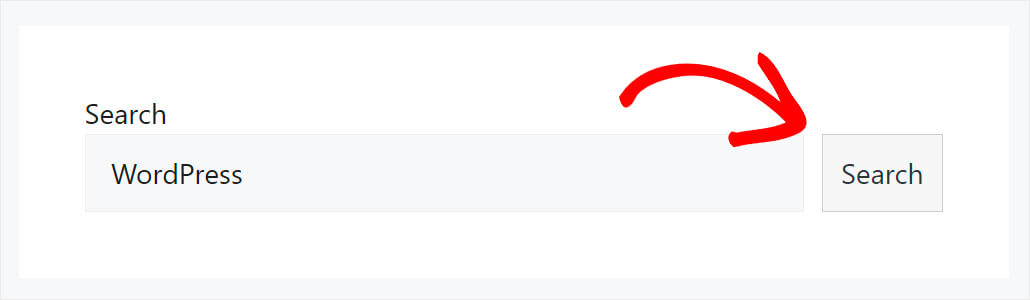
Jak widać, wśród wyników wyszukiwania nie ma „WordPress (strona)”.
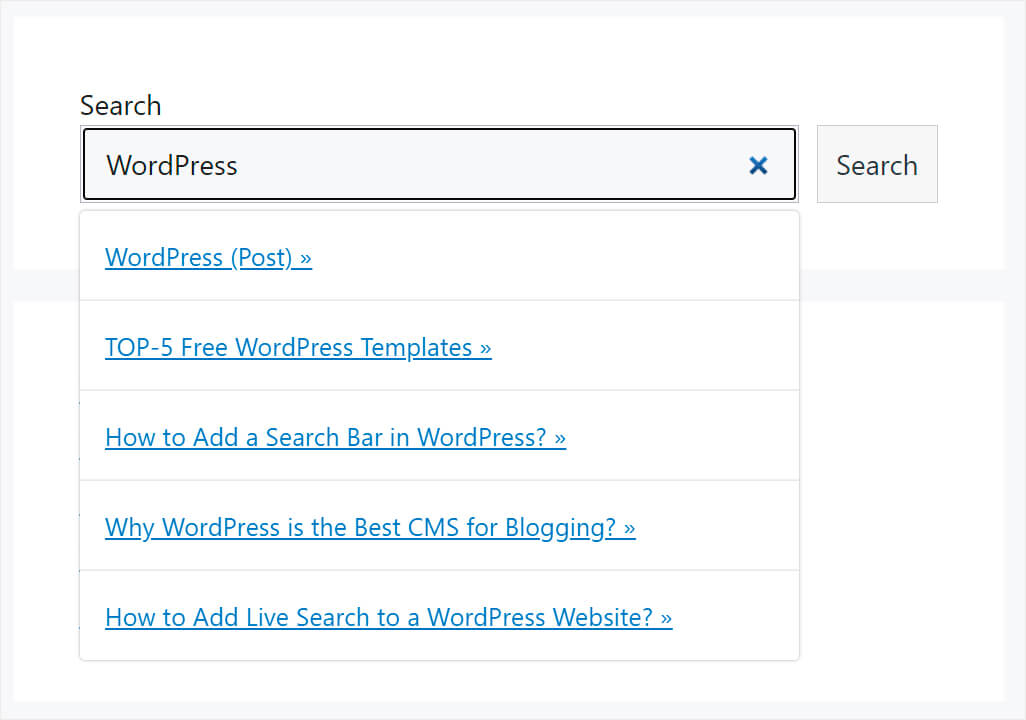
Oznacza to, że z powodzeniem wykluczyliśmy wszystkie rodzaje treści z wyników wyszukiwania, z wyjątkiem postów.
W tym artykule dowiedziałeś się, jak łatwo ograniczyć wyszukiwanie tylko do postów w WordPressie.
Chcesz ograniczyć wyszukiwanie tylko do postów w witrynie WordPress – nie potrzebujesz kodowania? Możesz pobrać swoją kopię SearchWP tutaj, aby rozpocząć.
Masz problemy z wyszukiwaniem w Twojej witrynie? Sprawdź ten samouczek krok po kroku, jak naprawić niedziałające wyszukiwanie WordPress.
Zastanawiasz się, jak dodać pasek wyszukiwania? Sprawdź, jak dodać pasek wyszukiwania w WordPressie na 4 różne sposoby.
